
Az aktív felhasználó számára fontos a nagy sebességű internet-hozzáférés. Ezért minden felhasználónak tudnia kell, hogyan kell felgyorsítani az internetet a Windows 10 rendszerben. Ma érintjük ezt a témát, figyelembe véve az összes lehetséges módszert az adatcsere sebességének növelésére..
tartalom- Változtassa meg a tarifacsomagot vagy a szolgáltatót
- Windows 10 beállítások
- Lassú fájlmegosztás
- Töltse le a hírcsatornát
- A Turbo használata
- WiFi router használata esetén
Változtassa meg a tarifacsomagot vagy a szolgáltatót
A legegyszerűbb módszer a vámtarifa terv cseréje egy drágábbra, és ennek megfelelően nagyobb sebességű hozzáférés biztosítása a globális hálózathoz. Sok ok miatt ez nem mindenki számára lehetséges, és nem mindig (az új terv a jövő hónapban lép hatályba, pénzügyi problémák).
Az internetkapcsolat normál minőségének elérésének második módja az, hogy másik szolgáltatóra váltunk. Gyakran a különböző szolgáltatók jelentősen eltérő szolgáltatási csomagokat kínálnak ugyanazon az áron..
A magánlakások lakói számára az optikai kapcsolat használata jelenleg releváns, a várostól távol eső területeken a legjobb megoldás a vezeték nélküli internet. A második esetben az időjárási tényezők (eső, köd, havazás) és az akadályok (fák, falak) jelenléte erősen befolyásolják a jelátvitel minőségét..
Windows 10 beállítások
Az "első tíz" alapértelmezett beállításaival az internetcsatorna maximális sebessége 20% -kal csökken (valószínűleg frissítések fogadására és bizalmas információk továbbítására a Microsoft számára). A helyzet megváltoztatásához a megfelelő rendszerleíró kulcs szerkesztése segít például a "Helyi csoportházirend-szerkesztő" segítségével (nem vonatkozik a kezdő verzióra).
1. Indítsa el a segédprogramot a "gpedit.msc" végrehajtásával a keresősávon vagy a shell ablakban (Win + R).
2. A "Számítógép konfigurálása" szakaszban bontsa ki az "Adminisztrációs sablonok" ágot.
3. Lépjen a "Hálózat".
4. Lépjen a "QoS Packet Scheduler".
5. Kattintson duplán a "Korlátozott sávszélesség korlátozása" opcióra..
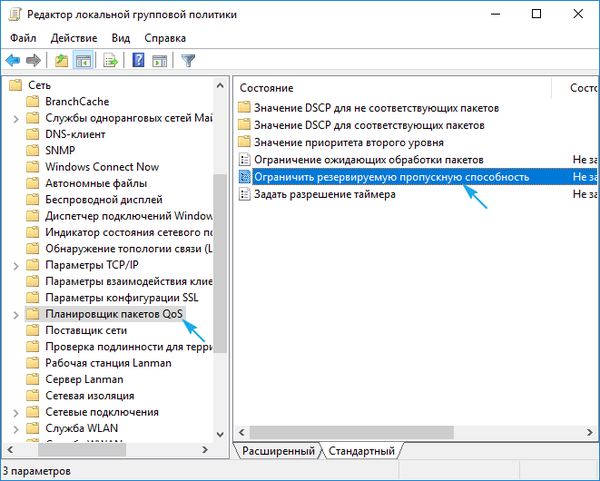
6. Lépjen a "Paraméter tulajdonságai" elemre, és aktiválja a beállítást.
7. A sávszélesség korlátozásaként írja be a "0" értéket, és mentse az új rendszerkonfigurációt.
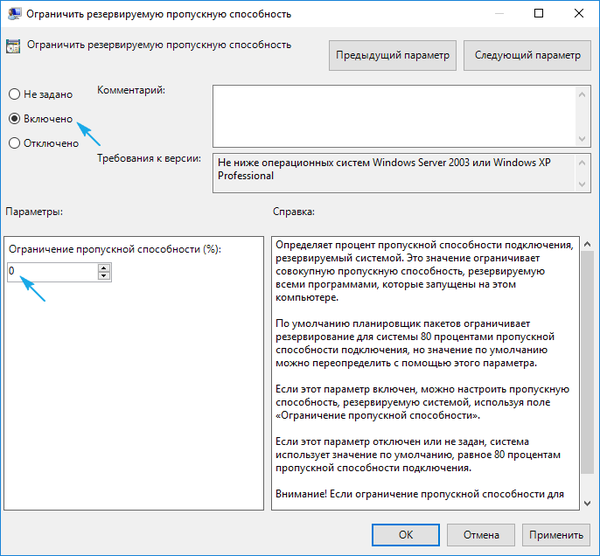
Ellenőrizni kell, hogy a QoS csomagütemezőt aktív hálózati kapcsolat használja-e.
- Hívja a "Vezérlőpultot" (Win → X).
- Ugrás a "Hálózati kapcsolatok".
- Kattintson a "Kapcsolat beállításainak konfigurálása" elemre..
- Megyünk az aktív hálózati kapcsolat tulajdonságai ablakba, és ellenőrizzük, hogy a "QoS Packet Scheduler" négyzet be van-e jelölve.
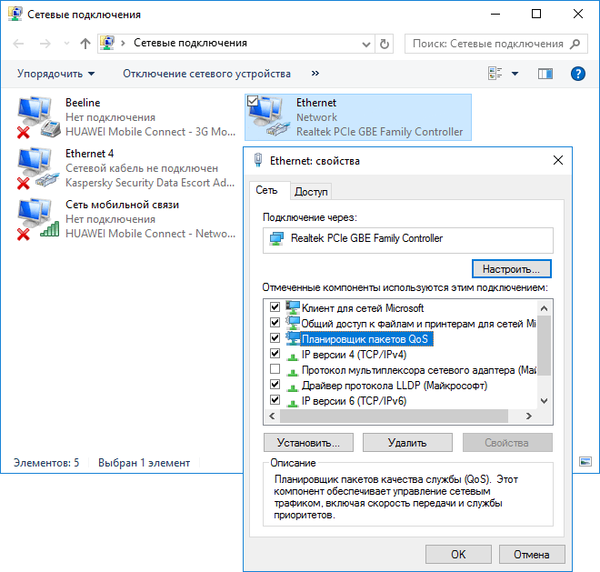
Lassú fájlmegosztás
A fájlok letöltése a torrent kliensen vagy a letöltéskezelőn keresztül sokáig tarthat, mivel maguk az alkalmazások vannak beállítva, vagy nincs elegendő mennyiségű terjesztési forrás (az egymás közötti hálózatok esetében)..
Mindenekelőtt a torrent kliensek (Bit-, qBit-, uTorrent) vonatkozásában ellenőrizni kell, hogy elegendő mennyiségű vetőmag van-e elérhető (az elosztás elérhetősége). A második pont az adás / vétel sebességének korlátozása az alkalmazásban vagy az elosztásban. Magát a programot eltávolítja.
- Megszakítottuk ügyfeleinket, hogy fájlokat tölthessünk le egy torrent-tracker segítségével.
- A program helyi menüjét a tálcaikon keresztül (az óra közelében) hívjuk..
- A listából egyenként válassza ki a "Letöltés / Fogadás korlátozása" és a "Korlátozás visszaadása / Terjesztése" parancsokat, és értékét állítsa 0-ra vagy "Korlátlan" -ra..
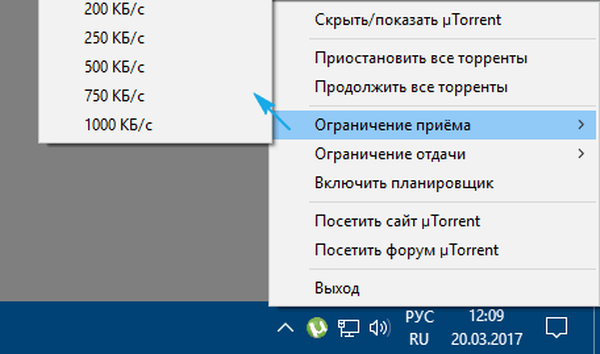
Töltse le a hírcsatornát
Alacsony hálózati csatlakozási sebesség mellett nagyon valószínű, hogy a háttérben futó bármely alkalmazás aktívan használja a kimenő csatornát. Lehet, hogy frissítések vagy antivírus adatbázisok letöltése, a letöltéskezelő munkája.
- Nyissa meg a "Feladatkezelőt" a Win → X menüben, vagy a Ctrl + Shift + Esc kombinációval.
- Váltás a "Folyamatok" -ra.
- A lista rendezéséhez kattintson a "Hálózat" oszlopnévre.
- Olyan programokat találunk, amelyek aktívan továbbítanak / fogadnak adatokat, és megszüntetik azokat, vagy korlátozzák a sávszélességet.
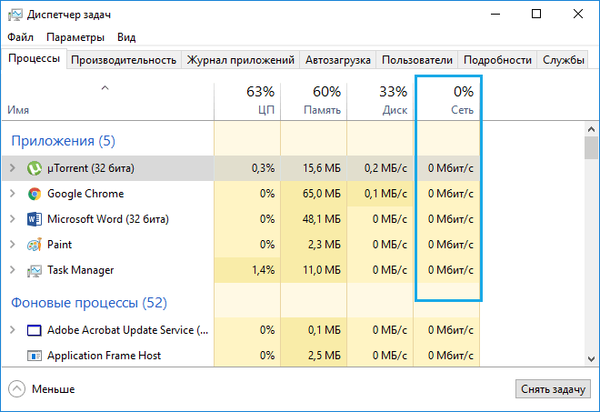
A Turbo használata
Néhány böngésző tömörítheti a forgalmat, ami felgyorsítja a weboldalak betöltését. Ilyen programok az Opera és a Yandex böngésző. Más internetes böngészőkhöz a megfelelő bővítményeket telepíteni kell. Például az Opera-ban a Turbo mód a főmenüből aktiválódik: kattintson a böngésző ikonjára és jelölje be az "Opera Turbo" lehetőséget.
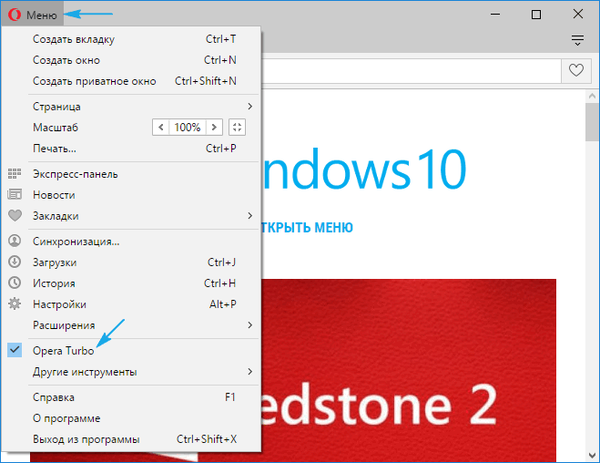
A Yandex böngészőjében keresse meg a beállításokat, kattintson a "Speciális beállítások megjelenítése" elemre, és a "Turbo" blokkban helyezze a jelölőnégyzetet a "Mindig be" helyzetbe.

WiFi router használata esetén
A probléma a vezeték nélküli útválasztót érintheti. Ha a távolság nem felel meg a deklaráltnak, frissítse az útválasztó firmware-jét és illesztőprogramjait, letölti őket az eszköz támogatására szolgáló hivatalos erőforrásból. Ezenkívül ellenőriznie kell, hogy a router és a vezeték nélküli eszköz között ne legyenek olyan akadályok, amelyek jelentősen tompítják a jelszintet (falak, fémtárgyak) és az elektromágneses sugárzás forrásait..
Az Internet sebességének növekedése a Windows 10 rendszerben a letöltéskezelők helyes konfigurációját, a 20% -os korlát letiltását és az útválasztó működési szabályainak betartását jelenti.











